Google 프레젠테이션에서 발표자 노트를 숨기는 방법
창 하단에는 Google 프레젠테이션에서 작업 할 때 발표자 메모를위한 필드가 있습니다. 사람들이있는 방 앞에서 프레젠테이션을하는 경우 슬라이드에 나오는 것보다 더 많이 말하는 것이 일반적입니다. 발표자 노트에 추가 정보를 넣으면 슬라이드가 표시되는 동안 해당 정보를 참조 할 수 있습니다.
그러나 모든 사람이 발표를 위해 발표자 노트를 사용하는 것은 아니며 해당 상자가 있으면 슬라이드가 더 작아 질 수 있습니다. 다행히 Google 프레젠테이션에서 발표자 노트를 숨기면 슬라이드 자체가 확장되고 더 큰 작업 영역이 제공됩니다.
Google 프레젠테이션 화면에서 발표자 노트를 삭제하는 방법
이 도움말의 단계는 Chrome에서 수행되었지만 다른 데스크톱 웹 브라우저에서도 작동합니다. 스피커 노트가 보이지 않게 숨겨집니다. 발표자 노트 필드에 추가 한 내용은 삭제되지 않습니다.
1 단계 : https://drive.google.com/drive/my-drive에서 Google 드라이브로 이동하여 발표자 노트를 숨기려는 프레젠테이션을 엽니 다.
2 단계 : 창의 맨 위에있는 보기 탭을 클릭하십시오.

3 단계 : 발표자 노트 표시 옵션을 선택하여 옆에있는 확인 표시를 제거하고 창 아래쪽에서 발표자 노트를 숨 깁니다.
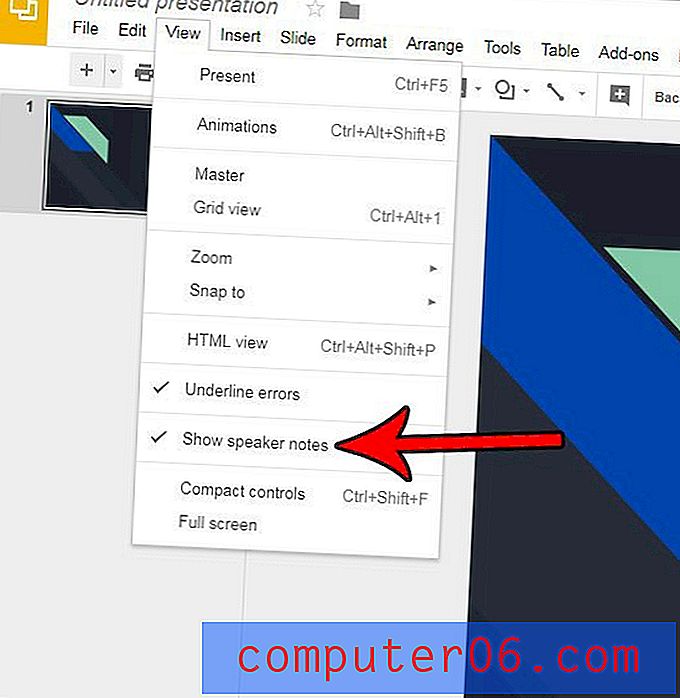
Powerpoint에서 작업하는 경우 발표자 노트를 사용하고있을 수 있습니다. 이 기사에서는 발표자와 함께 발표자의 노트를 인쇄하여 청중에게 작품을 제시 할 때 자유롭게 사용할 수 있도록하는 방법을 보여줍니다.



